电脑上的Windows优化工具年年都有,每年还会翻着花样地出现新东西,都不带重复的。
每个人都可以上来折腾一番Windows...从这个角度来说,Windows系统还挺“稳定”的,经得起各种用户的功能调整。
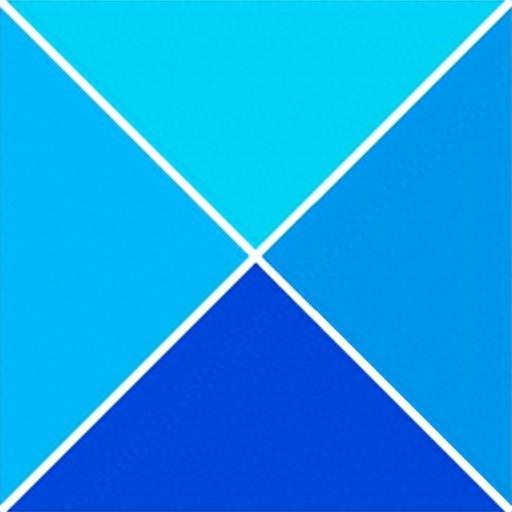
今天分享的这个工具有点狂,名字叫做Ultimate Windows Tweaker(终极Windows调整器),它来自国外的TheWindowsClub网站,在它们的介绍界面说,它们站点上有2万个没有AI灌水的帖子,开发的工具有75款以上,这个终极Windows调整器就是它们特别标明出来的工具。
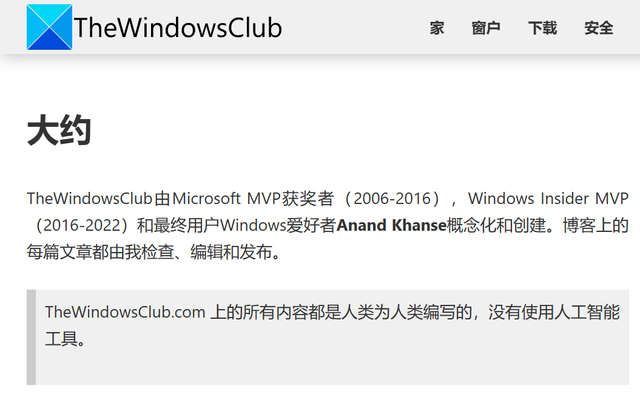
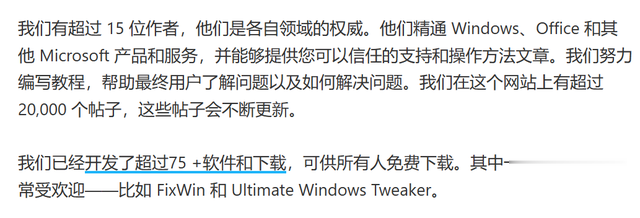
另一款FixWin,之前已经介绍过了,详情见:解决系统问题和放心传私密文件,这俩工具神了!
它们由微软以前的MVP级别的开发者创建,这里的MVP指的是微软最有价值专家(Microsoft Most Valuable Professional)。
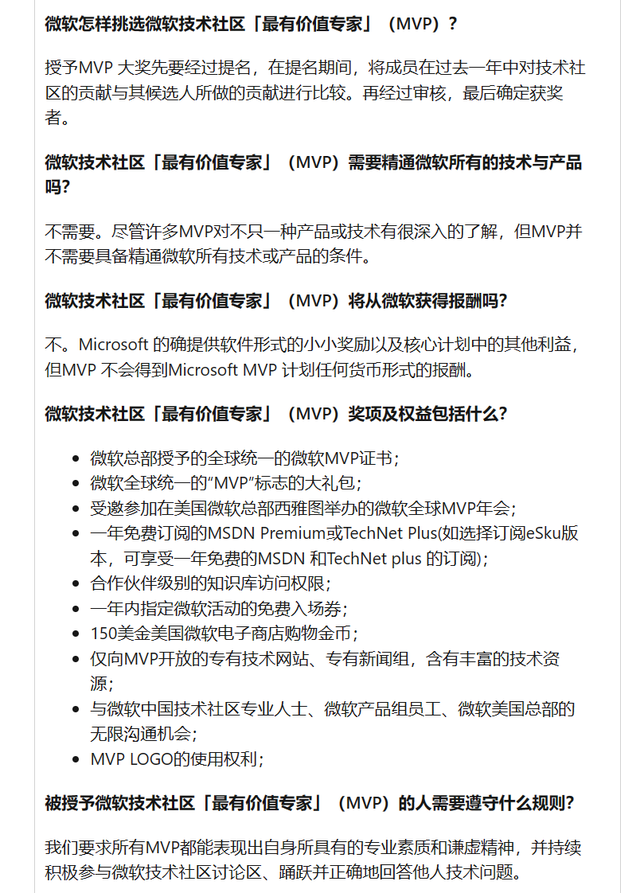
听上去还不错,下载一看,界面有点清爽,看来是主打功能的软件。
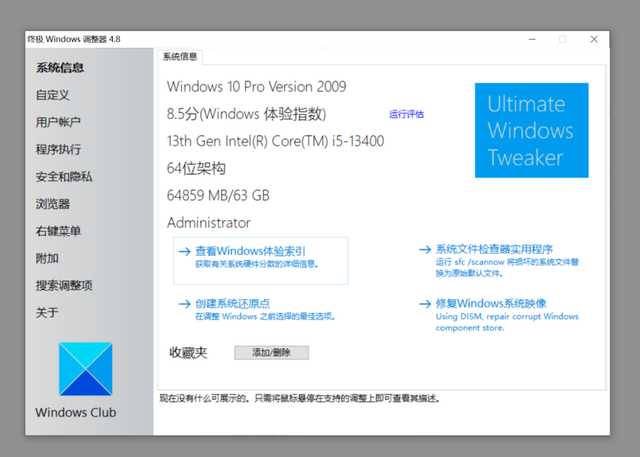
上来显示的这些信息是要跑个分吗?点一下之后,点开详情可以看到分数详情。
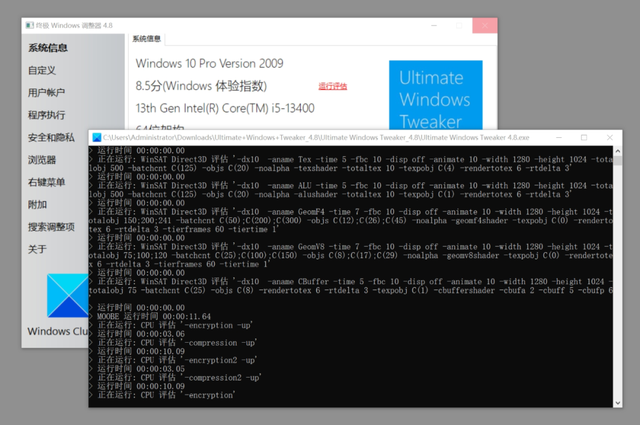
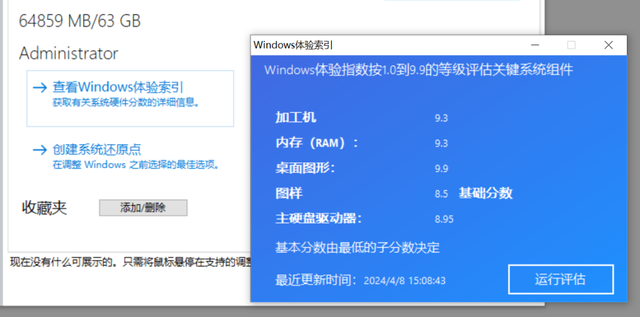
旁边还有两个工具,看样子是为玩炸了系统的朋友准备的,检查系统损坏文件和系统映像修复,点击之后就到了喜闻乐见的“听天由命”环节。
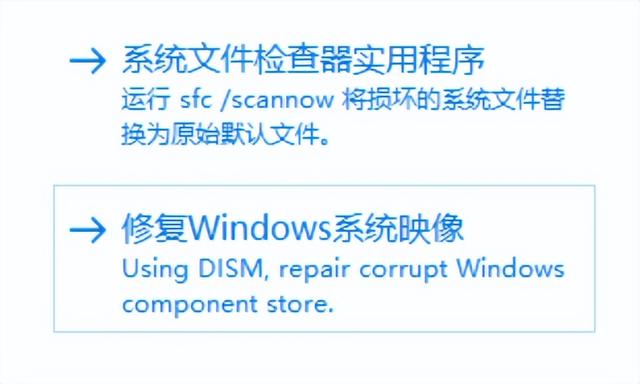
看看其他的设置里都有些啥,在自定义的界面里,里面像是把系统各处的功能聚合了一下。
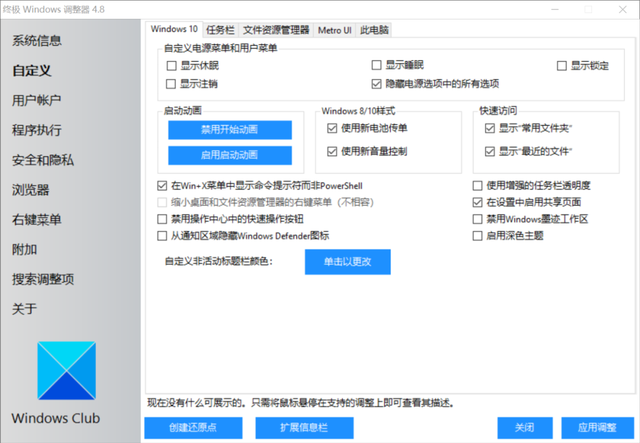
不过里面这个隐藏Windows安全中心图标的功能挺有意思,只隐藏图标,这个对强迫症来说就很友好,有时候用着安全中心,但是关了防火墙和部分功能,经常会显示一个警示的图标,现在清静了。

任务栏的调整,它可以调整缩略图的细节,精简各种图标。
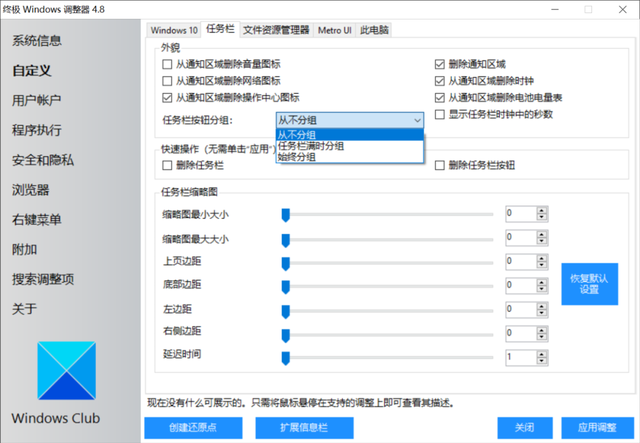
文件管理器相关的设置。这个比较中规中矩,都是一些常见的选项。
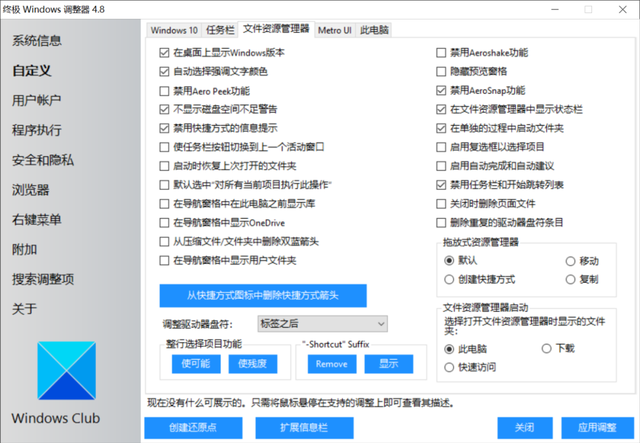
后两项也都是细节调整。
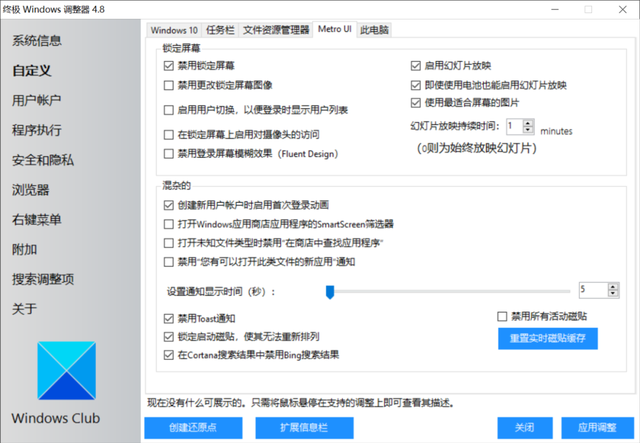
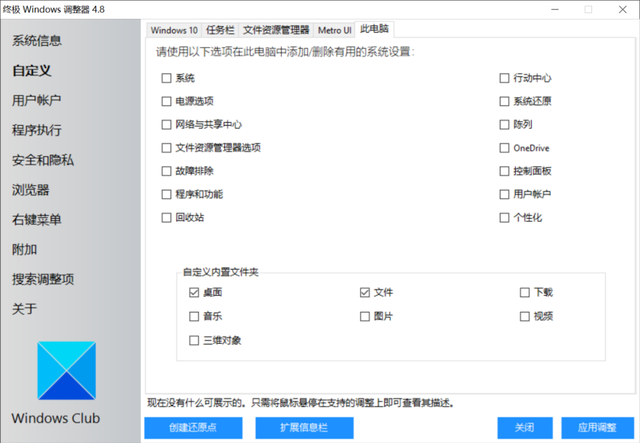
下面是用户账户的设置,这里可以设置登录消息,以及内置的管理员账户等操作,系统故障时自动重启,这个调整在需要远程的可能用得上。
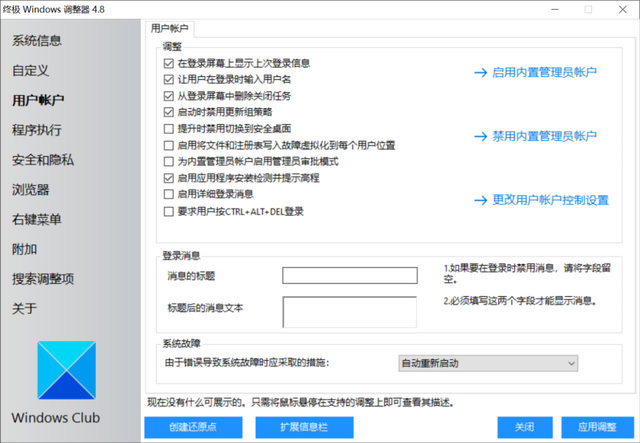
来到程序执行这一栏,这里可以调整关机时的程序关闭等待时间,无响应的超时时间等等,这个还是有用的,有时候运行一些占用比较大的软件,经常会弹出要不要结束这个软件的提示,在这里可以调久一点,避免频繁提示。
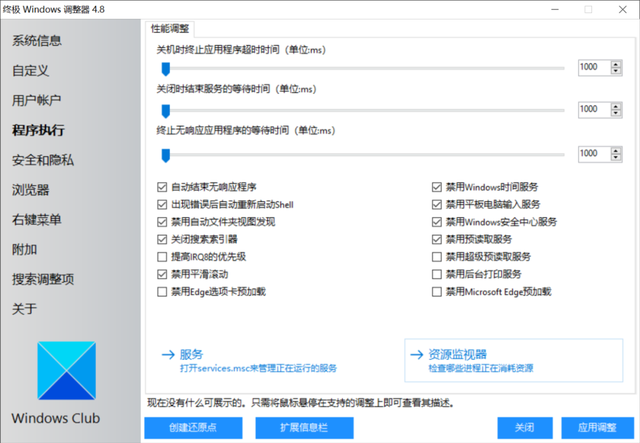
还有一些服务可以看情况禁用,下面那两个按钮就算是充数的快速跳转按钮了,只是跳到系统的设置界面,适合新手使用。
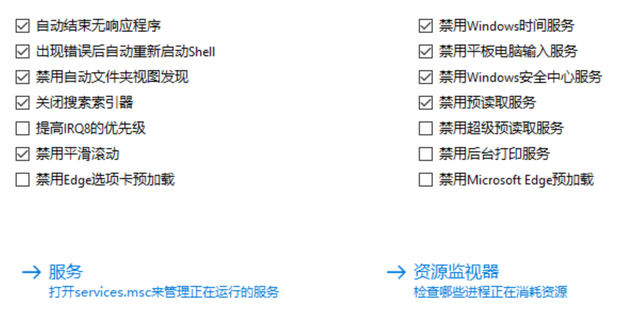
接下来是安全和隐私设置,这个还有些用,可以禁用Windows安全中心和系统更新,关闭用户追踪等等,隐私页面可以禁用一些回传给微软的数据,但是需要注意,如果你用的Windows系统版本是预览版或者测试版开发者版,禁用了某些回传,可能会导致你更新系统的时候提示更新失败。
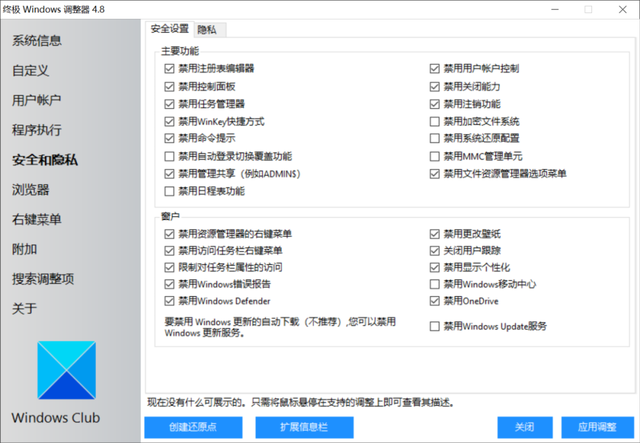
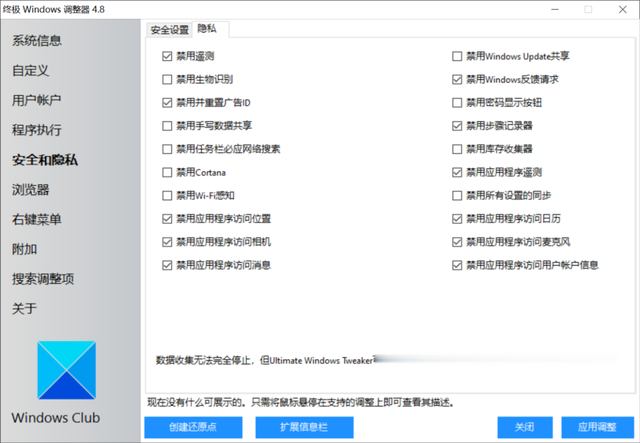
接下来是它的浏览器设置,IE浏览器和Edge的,这两个没啥好说的,IE现在只适合在某些老式电脑上使用,但你还在使用IE浏览器的单位工作,或者经常需要IE模式浏览的网站,还是不要碰这些自定义设置了,不然出了啥问题就你电脑访问出错,免不了挨一顿评论,而Edge的可设置项没几个。
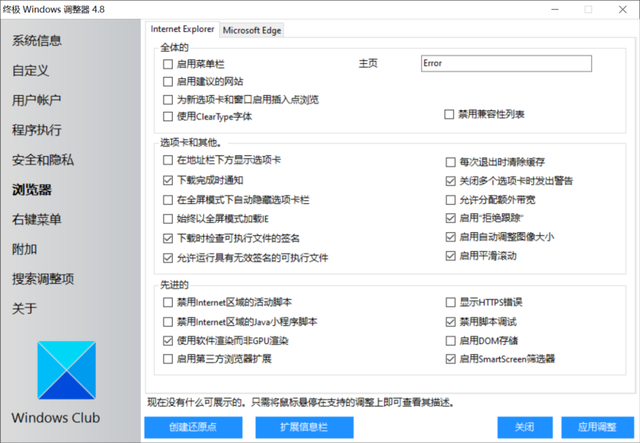
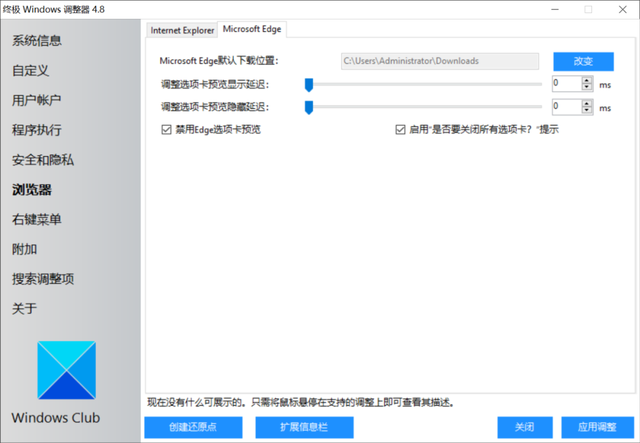
之后是右键菜单设置,这个更多是围绕着系统本身的软件来定制的,想要自己增加或者自定义右键菜单,使用FileMenu Tools(右键增强)一类的工具更顺手。
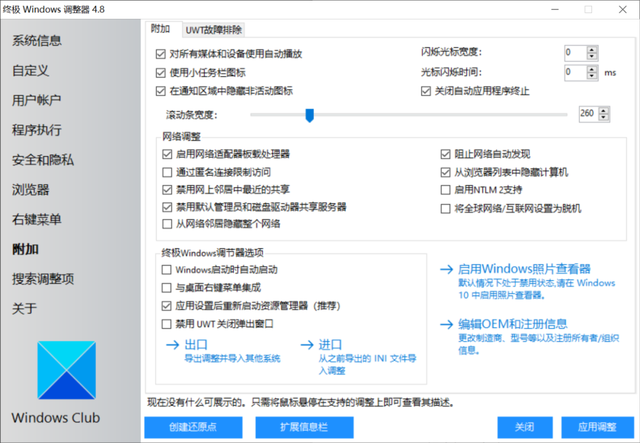
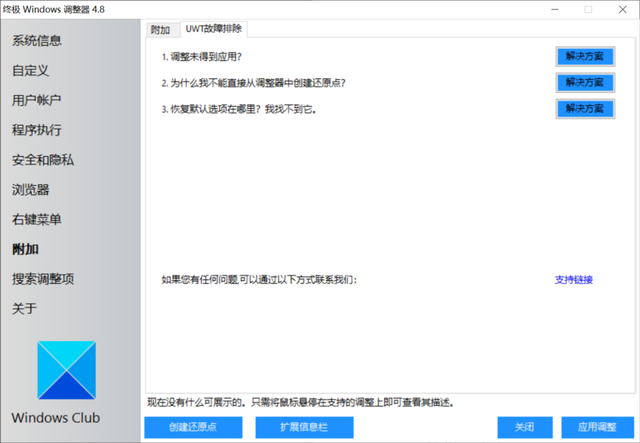
最后就是附加功能了,可以调整滚动条的宽度,把这个软件集成到右键菜单快速打开等等。
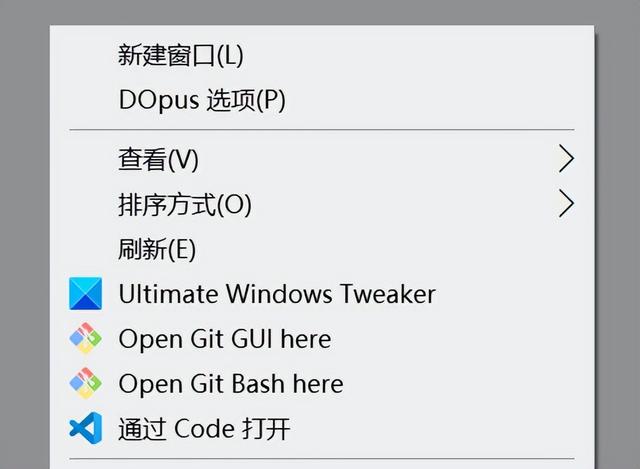
软件还提供了一个搜索框,怕你功能“太多”找不到,可以像现在手机设置里一样搜索。
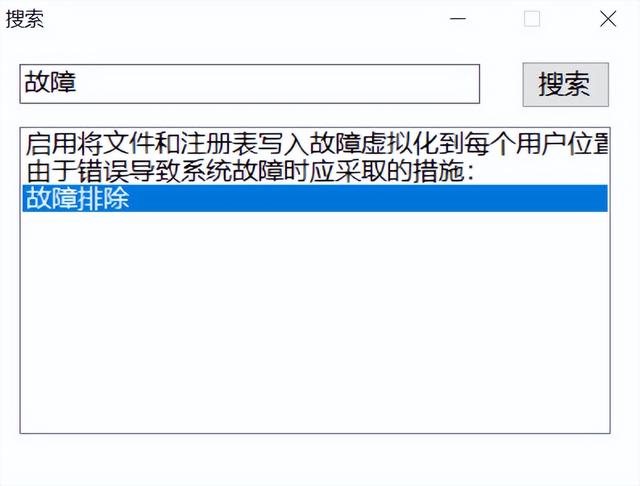
全部功能看完,其实真正能用上的功能也不是很多,总体也还好,简单用用还行,但如果想深度修改,也可以试试另一款果核之前介绍过的工具——TweakPower,看上去简简单单,实际功能非常多。
这些优化工具建议大家不要混合着用,卸载软件前最好把更改项还原成默认,不然系统可能会出现莫名其妙的问题,支持无痛优化的工具比较稀少。
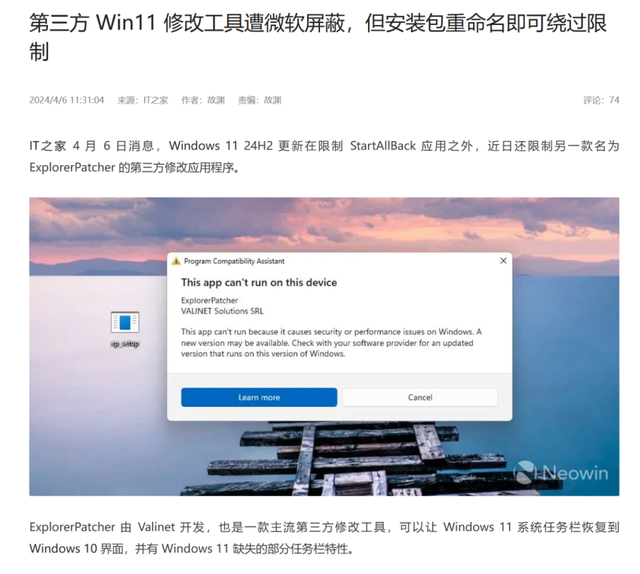
而且微软有时候自己也害怕用户优化崩了怪系统不行,还会点名禁止一些优化工具,所以优化的时候也需要小心,等下真成负优化了。

做成pe版还不错,Windows版就算了,还有更精简的。